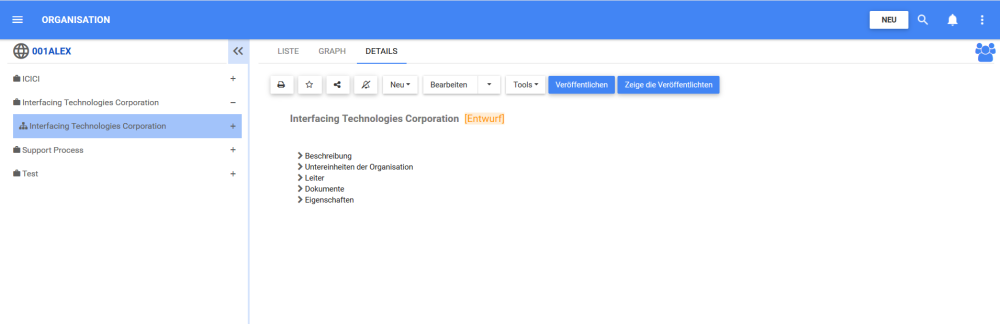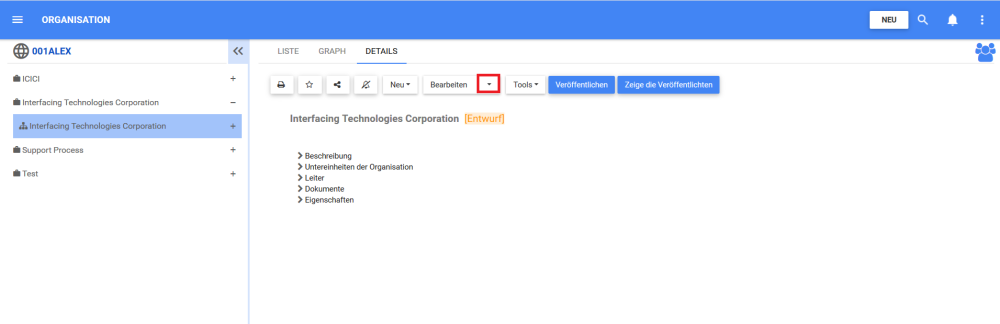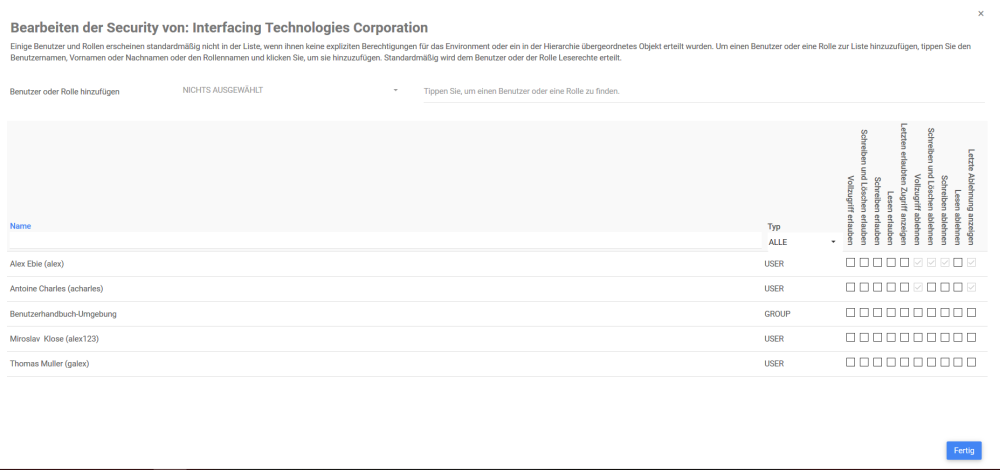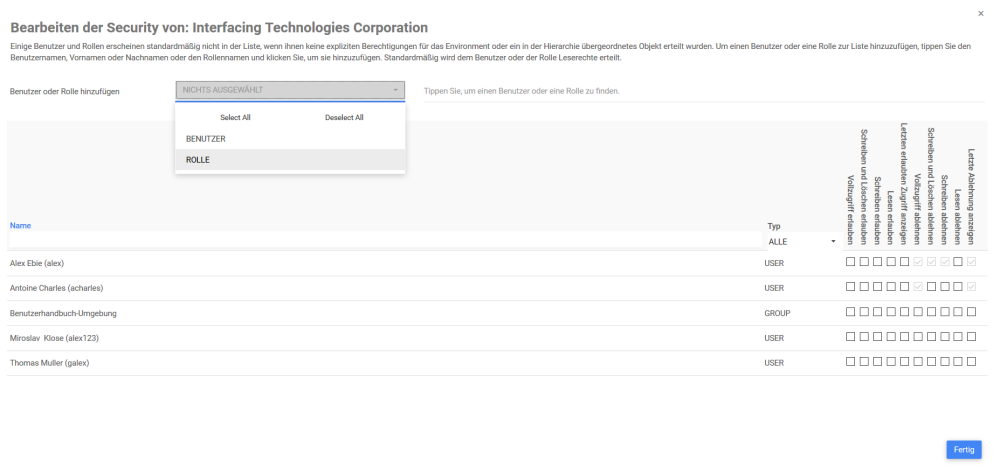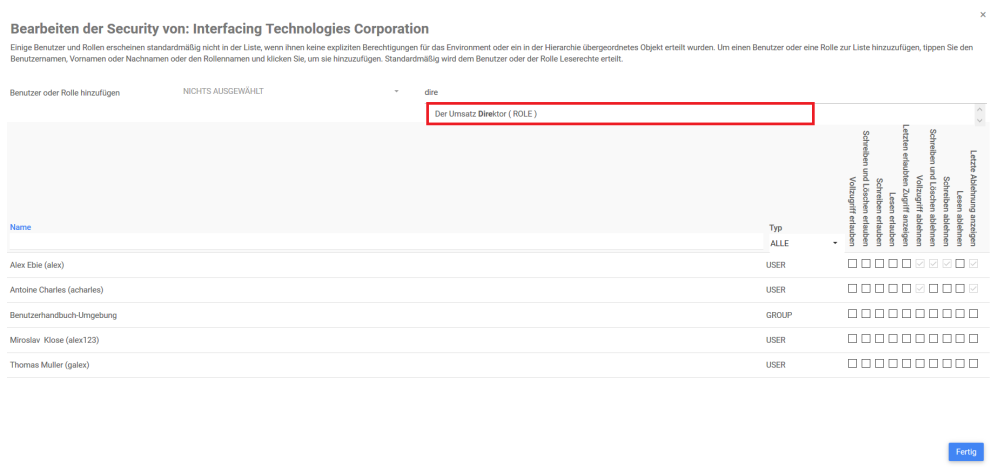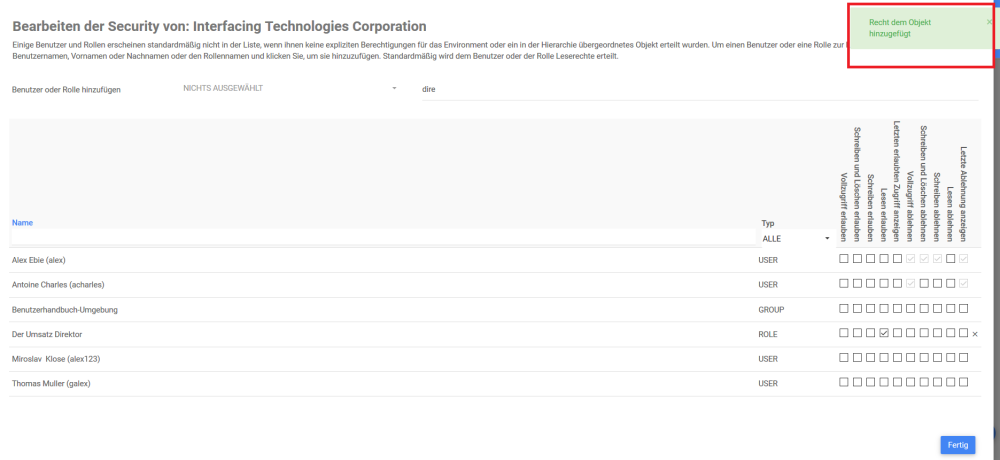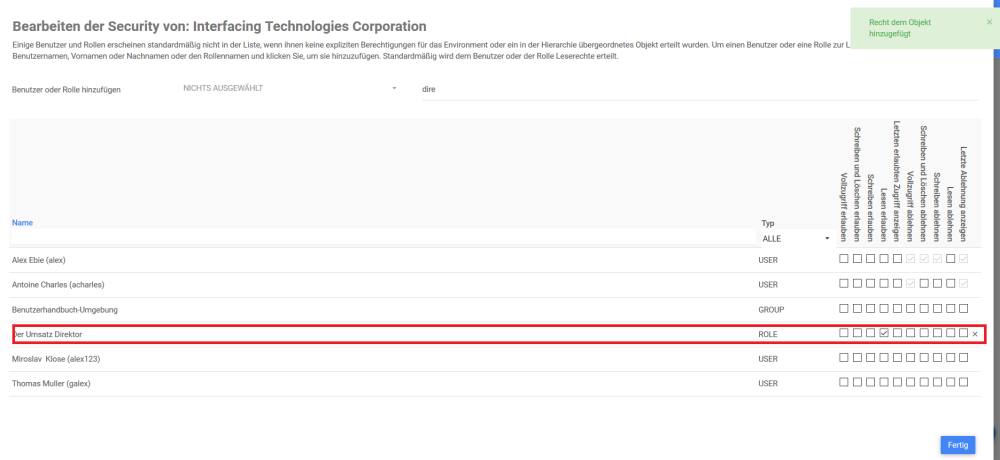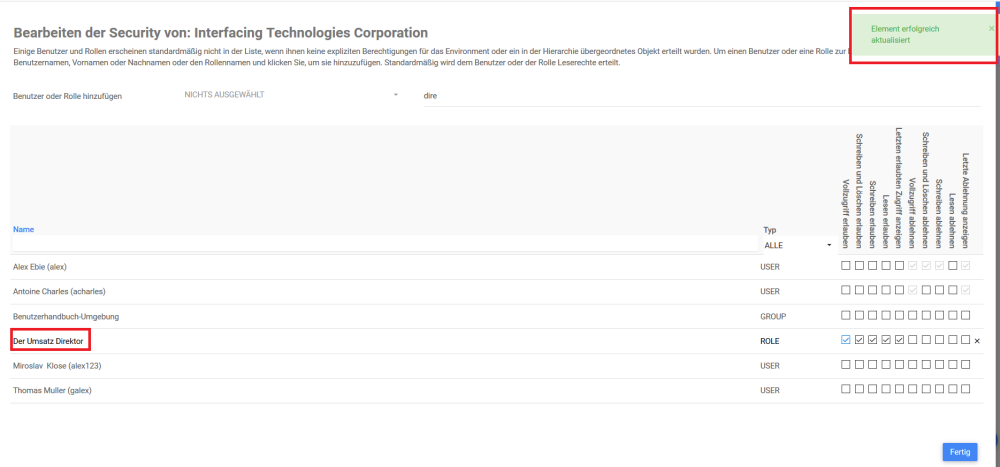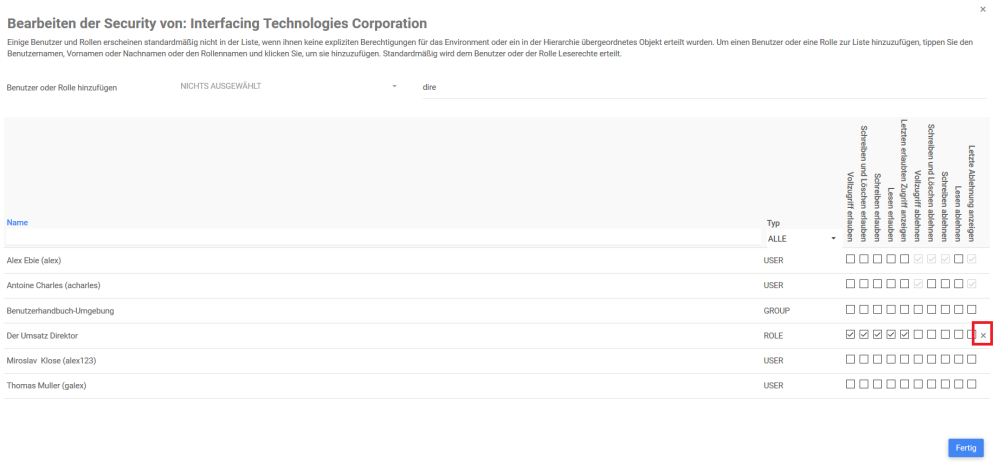Web Modeler können auf die Schaltfläche Security zugreifen, die Sicherheitseinstellungen für EPC-Objekte zuweisen und anpassen:
- Sie sind Systemadministratoren.
- Sie sind Umwelt-Administratoren.
- Sie sind ein Benutzer mit der Berechtigung Full Control Allow.
- Sie sind ein Benutzer mit der Berechtigung Lesen + Schreiben + Löschen.
Web Modeler müssen sicherstellen, dass sie die Berechtigung haben, ein Web Modeler zu sein, die oben genannten Sicherheitsbezeichnungen, ihr angezeigter Inhalt ist auf Neueste anzeigen, und ihr Editiertool ist das Web.
Die verschiedenen Sicherheitsstufen, die den EPC-Objekten zugeordnet werden können, sind die folgenden:
| Sicherheitsstufe | Beschreibung |
|---|---|
| Systemverwaltung | Benutzer hat alle Berechtigungsstufen auf allen Objekten |
| Vollständige Kontrolle Zulassen | Benutzer hat Schreib-/Lösch-, Schreib-, Lese- und Genehmigungsrechte auf das Objekt (und seine Kinder) |
| Schreiben Löschen Erlauben | Benutzer hat Schreib-, Lese- und _Kann Genehmigungsrechte für das Objekt (und seine Kinder) erhalten |
| Schreiben Erlauben | Benutzer hat Leserechte und kann erteilt werden Genehmigungsrechte für das Objekt (und seine Kinder) |
| Lesen Erlauben | Benutzer hat einfach Leserechte und kann erteilt werden Genehmigungsrechte für das Objekt (und seine Kinder) |
| Zeige letzte Erlaubnis | Der Benutzer darf EPC-Objekte in der letzten Anzeige anzeigen |
| Systemverwaltung | Ablehnungen werden durch die Systemadministrationsberechtigung überschrieben, sie haben höchste Macht in allen Umgebungen und den Objekten innerhalb von |
| Vollständige Kontrollverweigerung | Benutzer wird allen EPC-Objekten vollständig verweigert |
| Schreiben Löschen Verweigern | Benutzer hat Schreiben/Löschen abgelehnt, er kann immer noch auf das Objekt (und seine Kinder) lesen und schreiben, und kann Genehmigungsrecht erhalten |
| Schreiben verweigert | Der Benutzer hat das Schreiben verweigert, er kann das Objekt (und seine Kinder) immer noch lesen und kann _erhalten Genehmigungsrecht. |
| Lesen abgelehnt | Benutzer wurde abgelehnt Lesen, sie können das Objekt nicht sehen und erhalten keine Genehmigungsberechtigung |
| Zeige letzte Ablehnung | Dem Benutzer wurde es verweigert, EPC-Objekte in der letzten Anzeige anzuzeigen |
Objekthierarchie im EPC

EPC-Objekte erben immer Sicherheitseinstellungen von ihrem übergeordneten Objekt. Jede Änderung der Sicherheitseinstellungen wird an die Kinder dieses Objekts weitergegeben. Objekte erben die kumulativen Berechtigungen auf die darüber liegenden Objekte:
- Für ein bestimmtes Objekt sind die von ihrem übergeordneten Objekt vererbten Sicherheitsberechtigungen ausgegraut/deaktiviert.
Die Einstellungen an Unterobjekten können geändert werden, ohne die Einstellungen ihrer Eltern zu beeinflussen. Für untergeordnete Objekte können ihnen nicht ererbte Berechtigungen erteilt werden. Die nicht ererbten Berechtigungen sind prüfbar:
- Wenn ein übergeordnetes Objekt Leseberechtigungen erlauben hat, erbt das Kind diese und kann die Berechtigung Allow Write erhalten.
- Wenn ein übergeordnetes Objekt die Option Allow Read + Allow Write hat, erbt das Kind dies und könnte die Berechtigung Accelow Schreiben/Löschen erhalten.
- Wenn ein Elternteil die Berechtigung Deny Write/Delete hat, erbt das Kind diese und kann die Berechtigung Deny Write erhalten.
- Wenn ein Elternteil Deny Write/Delete + Deny Write hat, erbt das Kind dies und kann Deny Read erhalten.
- Für alle Berechtigungen: Berechtigungen können in dieser Reihenfolge für Kinder weiter erlaubt werden: Lesen, Schreiben, Schreiben, Schreiben/Löschen
- Für alle Berechtigungen: Berechtigungen können für Kinder in dieser Reihenfolge weiter verweigert werden: Schreiben/Löschen, Schreiben, Schreiben, Lesen
Befolgen Sie die Anweisungen zum Festlegen von Sicherheitsberechtigungen für ein EPC-Objekt.
- Navigieren Sie zum Detailbereich des Objekts. In diesem Beispiel wird eine Organisationseinheit
- Navigieren Sie zur Box
- Es wird ein Dropdown-Menü generiert. Wählen Sie das Feld “Sicherheit”.
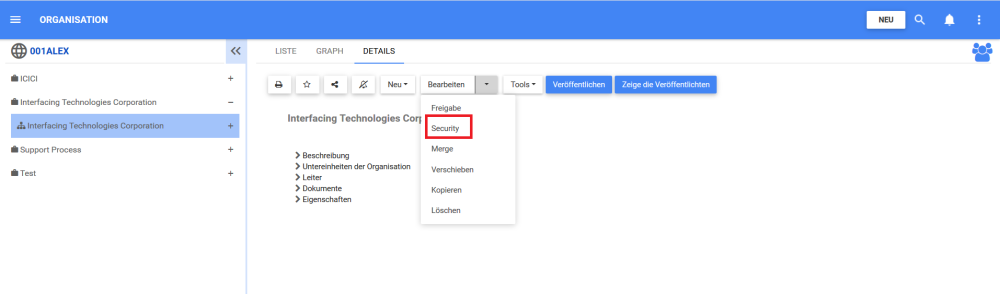
- Sie werden zum Menüpunkt “Sicherheit bearbeiten von: Objekt]-Fenster
- Um einen Benutzer oder eine Rolle zur Liste hinzuzufügen, navigieren Sie zu “Benutzer oder Rolle hinzufügen” und wählen Sie einen Filter aus.
5. Um einen Benutzer oder eine Rolle zur Liste hinzuzufügen, navigieren Sie zu „Benutzer oder Rolle hinzufügen“ und wählen Sie einen Filter aus
6. Geben Sie den Namen der Rolle ein, für die Sie eine Sicherheitsberechtigung für das EPC-Objekt festlegen möchten. Klicken Sie in den Suchvorschlägen auf die Rolle, die Sie zuweisen möchten
7. Die Rolle erscheint in der Tabelle unter, wo die Sicherheitsstufe zugewiesen werden kann. Standardmäßig wird dem Benutzer oder der Rolle die Berechtigung Lesen gewährt. Sie erhalten eine Benachrichtigung, dass die Berechtigung zum Objekt hinzugefügt wurde.
8. Navigieren Sie zu der Sicherheitsstufe “Vollzugriff zulassen” für die Rolle
9. Aktivieren Sie das Kontrollkästchen “Vollzugriff zulassen” für die Rolle
10. Um die Berechtigung vom Objekt zu entfernen, klicken Sie auf das “x”.
Haben Sie noch weitere Fragen?
Visit the Support Portal